آیا می دانید با وردپرس می توانید یک دوره آنلاین موفق ایجاد کنید؟
فروش دوره های آنلاین محبوب است ایده تجارت آنلاین که می توانید با سرمایه گذاری بسیار کم و بدون دانش فنی شروع کنید.
افزونه های وردپرس ایجاد یک دوره آنلاین بدون نوشتن هیچ کدی را برای شما آسان می کند!
چه بخواهید یک دوره آنلاین برای فروش ایجاد کنید یا به سادگی یک دوره آنلاین برای دانشجویان موجود خود اضافه کنید ، این مقاله برای شما مناسب است!
در این راهنما ، ما به شما نشان خواهیم داد که چگونه یک دوره آنلاین را به راحتی در وردپرس ایجاد کنید. ما همچنین به شما نشان خواهیم داد که چگونه از طریق آن درآمد کسب کنید و دوره آنلاین خود را به موفقیت برساند.

در اینجا مراحلی که برای کمک به شما در ایجاد یک دوره آنلاین با وردپرس شرح خواهیم داد ، آورده شده است:
آماده هستید؟ بیایید شروع کنیم.
برای ایجاد / فروش دوره آنلاین چه چیزی لازم دارید؟ h4>
برای ایجاد یک دوره آنلاین به موارد زیر احتیاج دارید.
- A نام دامنه . این آدرس وب سایت شما خواهد بود (به عنوان مثال ، wpbeginner.com).
- حساب . در اینجا پرونده های وب سایت شما ذخیره می شود.
- یک افزونه مدیریت یادگیری (همچنین به عنوان افزونه LMS ) برای ایجاد و مدیریت دوره ها.
- 45 دقیقه آینده توجه شما را جلب نکرده است.
در کمتر از یک ساعت می توانید یک دوره آنلاین با وردپرس بسازید و ما شما را در تمام مراحل کار راهنمایی خواهیم کرد.
بیایید شروع کنیم.
مرحله 1. راه اندازی وب سایت وردپرس خود h4>
موارد زیادی وجود دارد سازندگان وب سایت که می توانید برای ساخت وب سایت خود استفاده کنید. با این حال ، ما همیشه وردپرس را توصیه می کنیم زیرا به شما امکان انعطاف پذیری و آزادی را می دهد تا وب سایت خود را به هر جهتی که می خواهید ببرید.
دو نوع وردپرس وجود دارد و اغلب مبتدیان آنها را گیج می کنند.
ابتدا WordPress.com وجود دارد که یک سرویس میزبانی است و سپس WordPress.org اصلی را نیز دارید که به عنوان وردپرس خود میزبان شناخته می شود. به راهنمای ما درباره تفاوت بین WordPress.com vs WordPress.org .
ما توصیه می کنیم از WordPress.org استفاده کنید زیرا به شما امکان دسترسی به تمام ویژگی های WordPress مورد نیاز شما را می دهد.
برای راه اندازی وب سایت WordPress.org که بصورت خود میزبانی می شود ، برای پذیرش پرداخت های آنلاین (69.99 دلار در سال) به نام دامنه (14.99 دلار در سال) ، میزبانی وردپرس (ماهانه 7.99 دلار) و گواهی SSL نیاز دارید.
این مقدار زیادی از سرمایه اولیه است.
خوشبختانه ، Bluehost ، به طور رسمی ارائه دهنده میزبانی وردپرس ، موافقت کرده است که به کاربران ما یک نام دامنه رایگان ، گواهینامه SSL رایگان و 60٪ تخفیف در میزبانی وب ارائه دهد. اساساً می توانید با پرداخت 2.75 دلار در ماه شروع کنید.
to برای ادعا اینجا را کلیک کنید این پیشنهاد اختصاصی Bluehost ←
پس از خرید هاست ، به راهنمای ما در نحوه ایجاد وب سایت وردپرس برای راه اندازی مرحله به مرحله دستورالعمل ها.
مرحله 2. نصب و راه اندازی افزونه LearnDash LMS h4>
اکنون که وب سایت وردپرس شما آماده است ، مرحله بعدی نصب و راه اندازی افزونه سیستم مدیریت یادگیری است. با این کار می توانید دوره آنلاین خود را ایجاد کرده و به وب سایت خود اضافه کنید.
ابتدا باید LearnDash را نصب و فعال کنید پلاگین برای جزئیات بیشتر ، به راهنمای گام به گام ما در نحوه نصب افزونه وردپرس .
LearnDash یک
پس از فعال سازی ، باید به صفحه LearnDash LMS »تنظیمات بروید و روی برگه مجوز LMS کلیک کنید تا آدرس ایمیل و کلید مجوز خود را وارد کنید.
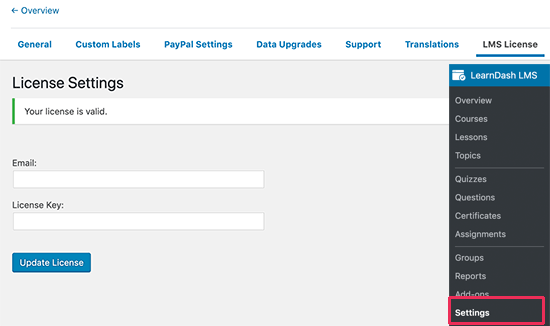
پس از وارد کردن اطلاعات ، برای ذخیره تنظیمات خود بر روی دکمه “مجوز بروزرسانی” کلیک کنید.
بعد ، باید به برگه “تنظیمات PayPal” بروید. در اینجا اطلاعات PayPal خود را برای دریافت پرداخت آنلاین و فروش دوره خود وارد می کنید.
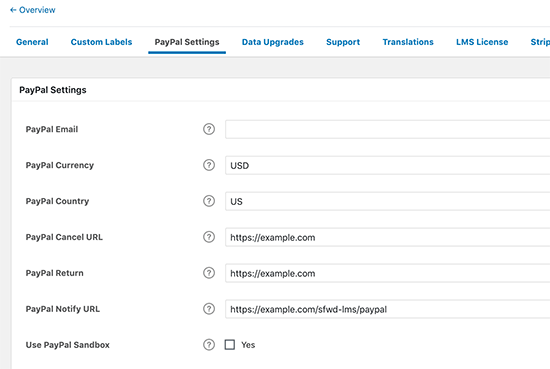
برای ذخیره تنظیمات خود ، فراموش نکنید که روی دکمه “ذخیره” کلیک کنید.
همچنین درگاه پرداخت Stripe و 2Checkout به عنوان Addons در دسترس است. اگر نمی خواهید از PayPal استفاده کنید ، می توانید آن را نصب کنید.
بعداً در این مقاله گزینه های قدرتمندتری برای فروش دوره آنلاین شما با وردپرس را پوشش خواهیم داد.
بعد از اینکه تنظیمات اصلی را پیکربندی کردید ، افزونه LearnDash LMS شما آماده است و می توانید دوره ها را شروع کنید.
مرحله 3. ایجاد اولین دوره خود h4>
LearnDash ایجاد و مدیریت دوره های آنلاین را بسیار آسان می کند.
ابتدا باید به صفحه LearnDash LMS »دوره ها بروید و سپس روی دکمه” افزودن جدید “کلیک کنید.
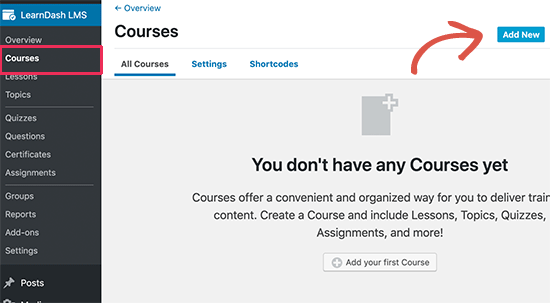
با این کار شما به صفحه “افزودن دوره جدید” می روید. شما باید ابتدا با ارائه عنوان برای دوره خود و سپس افزودن شرح مفصلی شروع کنید.
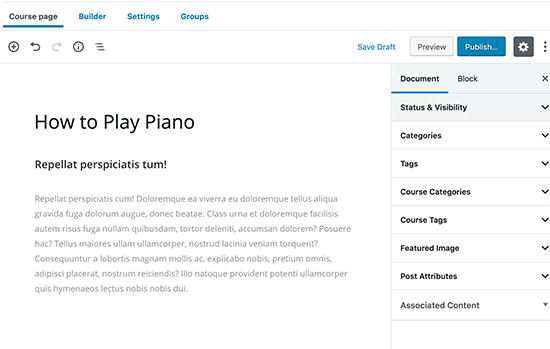
می توانید از بلوک های ویرایشگر پست برای ایجاد یک صفحه دوره زیبا. همچنین می توانید دوره دسته ها / برچسب ها ، و یک تصویر برجسته که به عنوان تصویر کوچک دوره نیز شناخته می شود.
بعد ، باید به برگه “تنظیمات” در ویرایشگر دوره بروید. اینجاست که می توانید گزینه های مختلفی را برای دوره تنظیم کنید از جمله قیمت ، وضعیت و غیره.
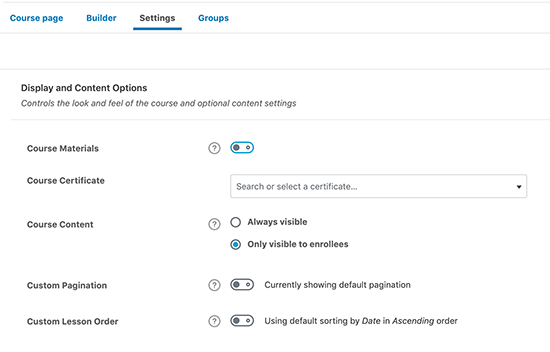
به پایین به تنظیمات دسترسی دوره بروید و از آنجا می توانید وضعیت دوره را تنظیم کنید. شما می توانید یک دوره را آزاد و در دسترس عموم ، رایگان ، اکنون بخرید ، به طور مکرر یا بسته قرار دهید.
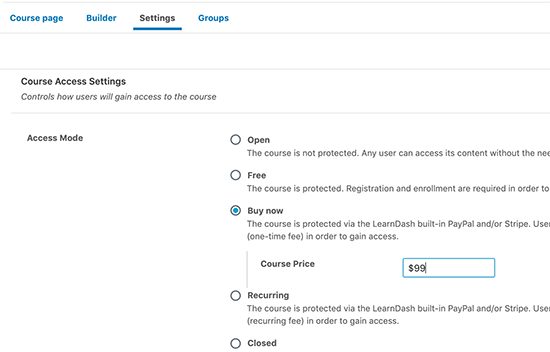
با انتخاب “اکنون بخرید” به شما امکان می دهد برای دوره خود قیمت یک بار تعیین کنید. گزینه تکرار شونده به شما امکان می دهد تا ثبت نام کنندگان را به صورت دوره ای انجام دهید. شما می توانید قیمت و مدت زمان پرداخت دوره ای را تعیین کنید.
در زیر آن ، می توانید پیش نیازهای دوره ، امتیاز ، انقضا access دسترسی و گزینه های لیست دسترسی را تغییر دهید.
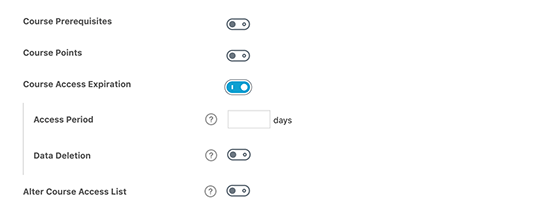
هنگامی که از گزینه های دوره خود راضی بودید ، می توانید بر روی دکمه ذخیره یا انتشار کلیک کنید تا دوره شما در دسترس عموم قرار گیرد.
برای دیدن دوره عملی خود می توانید بر روی دکمه پیش نمایش کلیک کنید.
مرحله 4. افزودن درس به دوره شما h4>
اکنون که اولین دوره خود را ایجاد کرده اید. وقت آن است که درسهایی را به دوره اضافه کنیم. LearnDash به شما امکان می دهد درسهای بسیار تعاملی ایجاد کنید و سپس آنها را به دوره آنلاین خود اضافه کنید.
به دو روش می توانید درس و محتوای دیگر دوره را با LearnDash اضافه کنید.
اولین مورد با رفتن به برگه “سازنده” در ویرایشگر دوره است. از اینجا می توانید دروس ، مباحث و آزمونها را به دوره خود اضافه کنید.
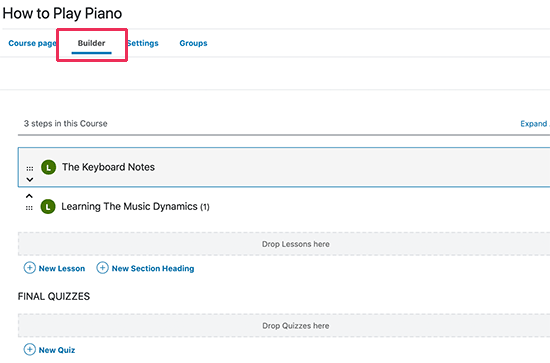
به سادگی بر روی دکمه “افزودن درس” کلیک کنید تا درس جدیدی به دوره خود اضافه کنید. این اجازه می دهد تا شما به سرعت یک طرح کلی دوره ایجاد کنید.
روش دیگر این است که به سادگی به صفحه LearnDash LMS »Lessons بروید و روی دکمه Add New کلیک کنید.
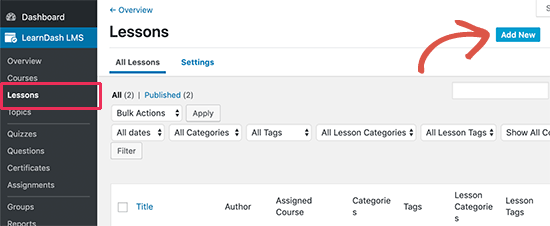
این شما را به ویرایشگر درس می رساند. ابتدا باید عنوانی برای درس خود تهیه کنید و سپس می توانید محتوای درس را اضافه کنید.
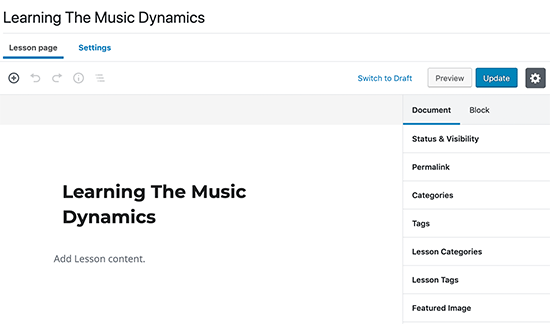
شما می توانید از همه موارد معمول ویژگی های ویرایش پست . می توانید تصاویر ، گالری ها ، ویدیوها را جاسازی کنید ، و با استفاده از تصاویر جلد ، ستون ها و سایر ویژگی ها.
هنگامی که از محتوای درس راضی شدید ، به برگه “تنظیمات” بروید.
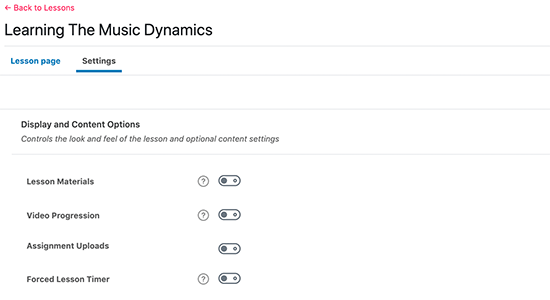
ابتدا گزینه هایی برای کنترل مطالب پشتیبانی درس ، پیشرفت ، بارگذاری تکالیف و تایمر درس را مشاهده خواهید کرد. هر گزینه دارای یک نماد پشتیبانی در کنار آن است که توضیح می دهد چه کاری انجام می دهد.
به بخش «تنظیمات دسترسی به درس» بروید. از اینجا می توانید درس را به دوره خود مرتبط کنید و کنترل کنید که کاربران می توانند به آن دسترسی پیدا کنند.
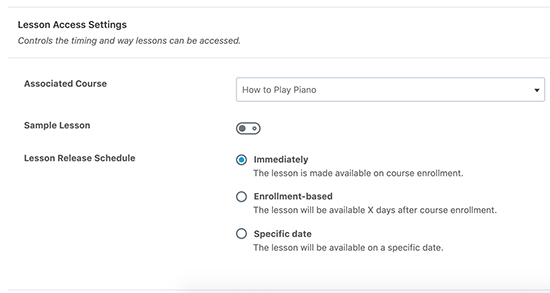
استفاده از قابلیت محتوای قطره ای
LearnDash LMS دارای قابلیت محتوای قطره ای قدرتمند است. این بدان معناست که به جای اینکه همه مطالب درسی را یک باره بدهید ، می توانید به تدریج آنها را آزاد کنید.
در تنظیمات کنترل دسترسی درس ، می توانید گزینه “Enrollment-based” را انتخاب کرده و تعداد روزها را انتخاب کنید.
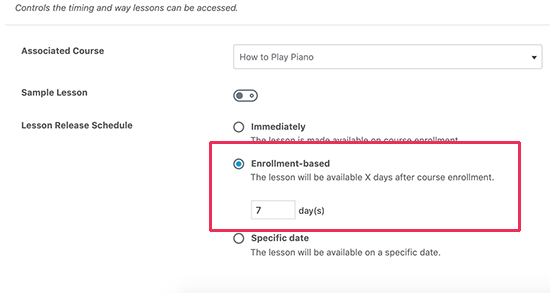
هنگامی که از درس راضی بودید ، می توانید برای ذخیره درس خود بر روی دکمه انتشار کلیک کنید.
درس شما اکنون به طور خودکار در صفحه دوره زیر جزئیات دوره ظاهر می شود. برای افزودن درس های بیشتر به دوره خود می توانید این فرایند را تکرار کنید.
همچنین می توانید یک درس جداگانه را به مباحث تقسیم کنید. کافی است به صفحه مباحث LearnDash LMS بروید و برای افزودن موضوع روی دکمه “افزودن جدید” کلیک کنید.
ایجاد یک موضوع مشابه ایجاد یک درس است. به جای اینکه آن را به یک دوره مرتبط کنید ، فقط باید آن را به یک درس مرتبط کنید.
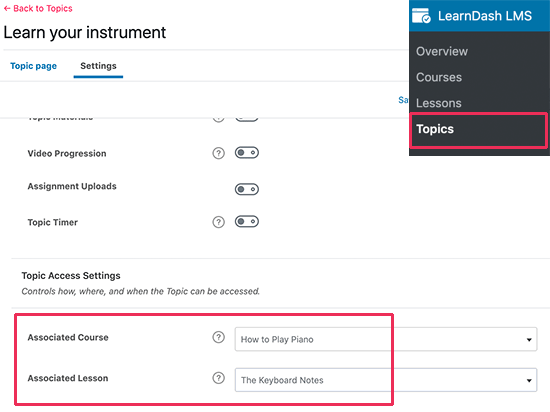
مرحله 5. افزودن آزمونها و تکالیف به دوره آنلاین شما h4>
آزمونها و تکالیف به شما امکان می دهد تجربه یادگیری تعاملی را ارائه دهید. LearnDash کاملاً مجهز به آزمونها و تکالیف پویا است که می توانید به دوره و درس خود اضافه کنید.
شما می توانید آزمونها و تکالیف مورد نیاز کاربران خود را قبل از پیشرفت در درس یا دوره بعدی انجام دهید. همچنین می توانید تکالیف را مرور کرده و به دانشجویان بازخورد دهید.
ابتدا با آزمونها شروع می کنیم.
ایجاد آزمونها در LearnDash
برای افزودن یک مسابقه ، باید به صفحه LearnDash LMS »آزمونها بروید و روی دکمه افزودن جدید کلیک کنید.
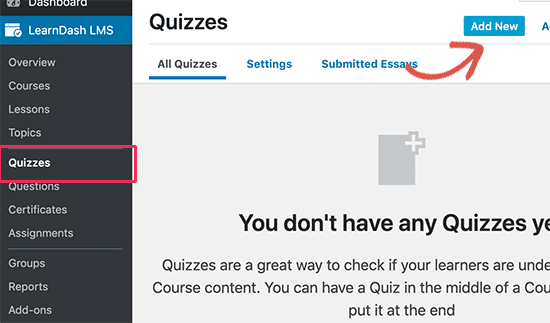
ابتدا باید عنوان و توضیحی برای مسابقه خود ارائه دهید.
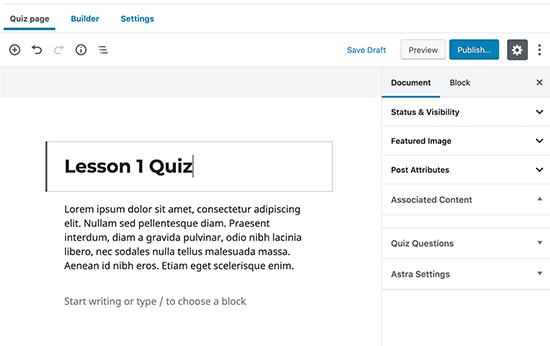
پس از آن ، باید به برگه تنظیمات بروید و آزمون خود را به یک دوره ، درس یا موضوع مرتبط کنید.
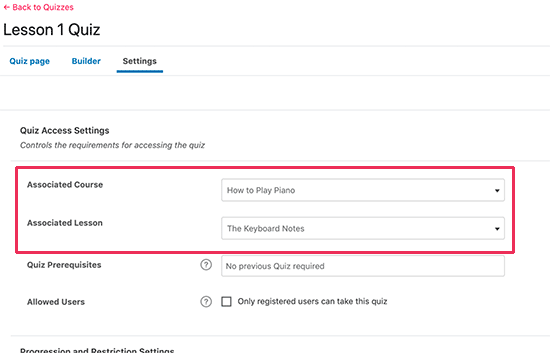
در زیر آن گزینه هایی برای تنظیم پیش نیازهای مسابقه ، علامت ها ، گواهینامه ها و تنظیمات نمایشگر پیدا خواهید کرد.
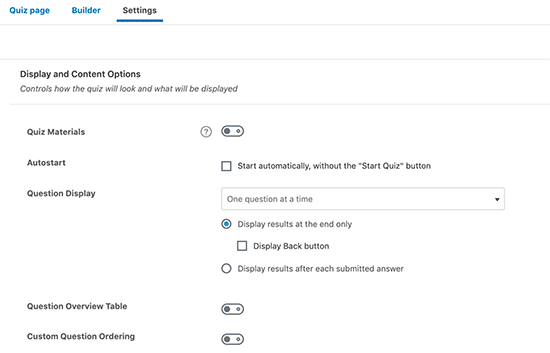
پس از اتمام کار ، برای ذخیره آزمون خود بر روی دکمه ذخیره یا انتشار کلیک کنید.
مسابقه شما در حال حاضر خالی است. بگذارید با افزودن چند س questionsال به آن ، آنرا تغییر دهیم. به صفحه LearnDash LMS »سوالات بروید و روی دکمه افزودن جدید کلیک کنید.
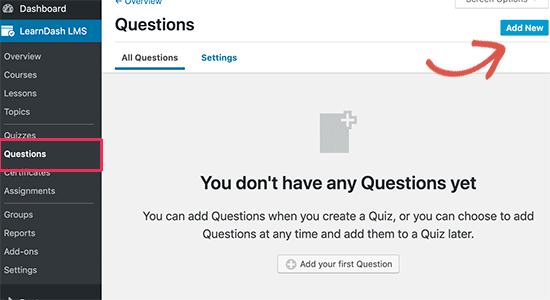
این شما را به ویرایشگر س bringال می رساند. اول ، شما باید عنوانی را ارائه دهید که خود سوال نیز باشد. در زیر آن ، می توانید مختصری از سال را ارائه دهید.
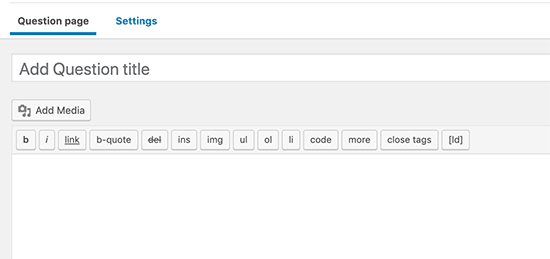
از ستون سمت راست ، باید نوع س forال خود را انتخاب کنید. بسته به نوع پاسخ ، گزینه های سوال شما تغییر می کند.
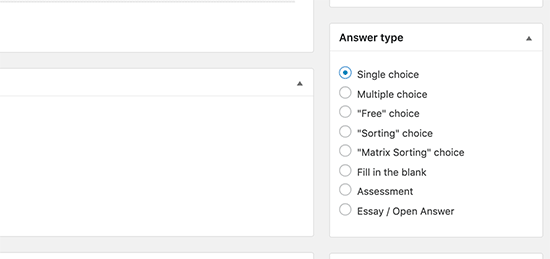
پس از آن ، می توانید گزینه های پاسخ را وارد کنید. همچنین می توانید پیام مورد نظر را در جواب صحیح انتخاب کنید.
پس از پایان کار ، به برگه تنظیمات بروید و س yourال خود را به مسابقه ای که قبلاً ایجاد کرده اید مرتبط کنید.
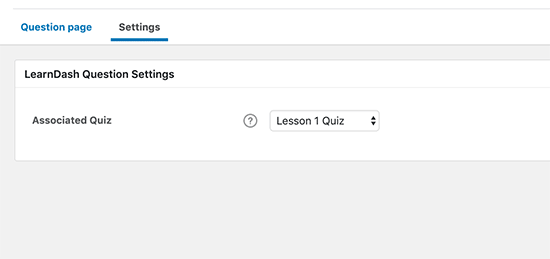
فراموش نکنید که قبل از ورود به سوال دیگری ، روی دکمه ذخیره کلیک کنید.
به راحتی می توانید س asالات مورد نیاز برای آزمون خود را اضافه کنید.
فعال سازی ها را در LearnDash فعال کنید
با ویرایش یک درس و رفتن به قسمت گزینه های درس ، می توانید تکالیف را به راحتی اضافه کنید. برای بارگذاری گزینه انتساب ، باید کادر کنار را علامت بزنید.
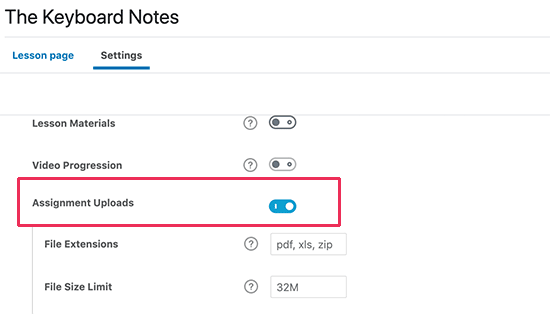
بعد از آن ، می توانید دستورالعمل های تکلیف را در درس خود ارائه دهید. در پایان درس ، کاربران گزینه آپلود تکلیف خود را مشاهده می کنند.
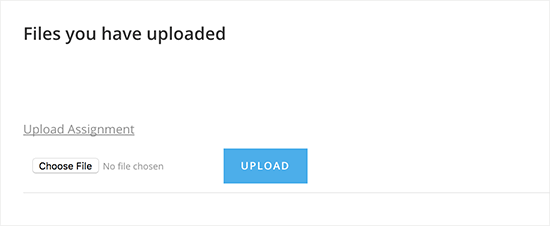
پس از اینکه کاربران تکالیف خود را بارگذاری کردند ، می توانید با مراجعه به صفحه LearnDash LMS »تکالیف آنها را مشاهده کنید.

از این صفحه می توانید تکالیف را ویرایش کنید ، آنها را تأیید کنید یا درباره تکالیف ارسالی نظر دهید.
مرحله 6. دادن گواهینامه های تکمیل دوره h4>
LearnDash به شما امکان می دهد پس از اتمام دوره به طور خودکار گواهینامه دهید. با این حال ، ایجاد یک گواهی در LearnDash نیاز به دانش اولیه HTML دارد.
ابتدا به یک پرونده تصویری گواهی نیاز دارید. این اساساً تصویر پس زمینه ای است که می خواهید برای گواهینامه های خود استفاده کنید.
می توانید الگوهای گواهی را در ایجاد وب سایت رایگان تصویر مانند Canva . پس از یافتن الگویی که دوست دارید ، به سادگی تمام متن را از آن حذف کرده و در رایانه خود بارگیری کنید.
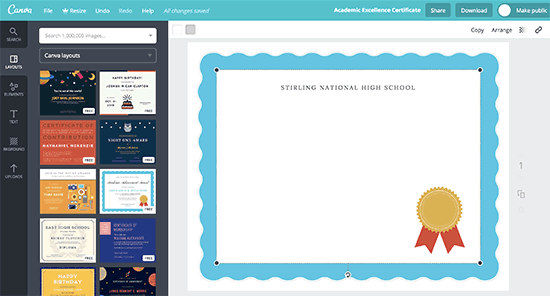
در مرحله بعدی ، باید از صفحه گواهینامه های LearnDash LMS> بازدید کنید و روی دکمه “افزودن جدید” کلیک کنید.
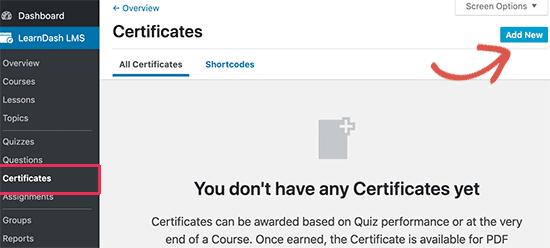
این شما را به صفحه ویرایش گواهی می رساند. از اینجا باید تصویر پس زمینه ای را که قبلاً بارگیری کرده اید به عنوان تصویر برجسته تنظیم کنید.
بعد از آن ، باید از ویرایشگر ویژوال استفاده کنید و روی دکمه کد کوتاه کلیک کنید تا فراداده LearnDash به گواهی اضافه شود. با استفاده از کد کوتاه می توانید عنوان دوره ، نام کاربری و سایر داده ها را اضافه کنید.
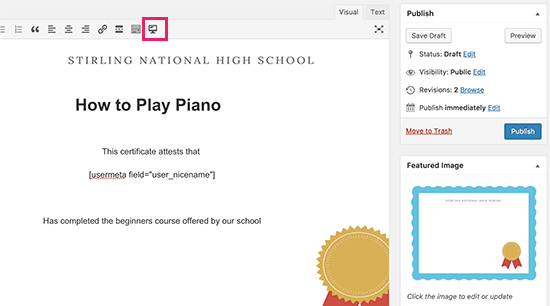
پس از رضایت از گواهینامه ، باید آن را منتشر کنید.
بعد ، شما باید گواهی را به یک دوره ، درس یا مسابقه مرتبط کنید. به عنوان مثال ، شما می توانید با اتمام یک دوره ، ارسال یک مسابقه یا پایان دادن به یک دوره ، گواهینامه صادر کنید.
برای افزودن گواهینامه ، کافی است دوره ، مسابقه یا درس را ویرایش کرده و به برگه تنظیمات بروید. از اینجا می توانید گواهی را که تازه ایجاد کرده اید انتخاب کنید.
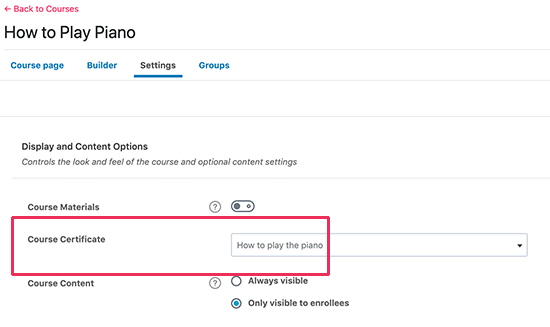
مرحله 7. فروش دوره آنلاین خود را با ویژگی های قدرتمندتر h4>
هم LearnDash و هم WordPress بسیار انعطاف پذیر هستند. با این کار می توانید از آنها با هر ابزار دیگری برای رونق کسب و کار و جلب نظر کاربران بیشتر استفاده کنید.
به عنوان مثال ، اگر می خواهید عنوان سایت قدرتمند عضویت / جامعه ای که سایر ویژگی ها و امتیازات را به همراه دوره ها ارائه می دهد ، سپس می توانید از LearnDash با عضو پرس .
MemberPress بهترین است افزونه عضویت در وردپرس زیرا مجوز / اشتراک اشتراکی بیشتری را ارائه می دهد.
این سیستم دارای یک سیستم پرداخت قدرتمند است که به شما امکان می دهد کار خود را با کارآیی بیشتری رشد دهید.
متناوباً ، اگر می خواهید اقلام دیگری مانند کالاهای فیزیکی مربوط به دوره خود ، سوگ و غیره را بفروشید ، می توانید از WooCommerce برای مدیریت پرداخت ها و سفارشات. به شما این امکان را می دهد یک فروشگاه آنلاین مناسب برای وب سایت خود بسازید.
مرحله 8. ارتقا دوره آنلاین خود h4>
WordPress و LearnDash ساخت و مدیریت دوره آنلاین خود را بسیار آسان می کنند.
مزیت دیگر وردپرس این است که همچنین باعث می شود شما بتوانید دوره آنلاین خود را تبلیغ کنید و به صورت آنلاین درآمد کسب کنید.
بیایید به چند روش برای ارتقا course دوره آنلاین خود و موفقیت در آن نگاهی بیندازیم.
1 یک قالب WordPress آماده ReadDash
انتخاب کنید
مضامین ظاهر سایت وردپرس شما را کنترل می کنند و هزاران تم رایگان وردپرس در بازار وجود دارد. با این حال ، همه آنها برای فروش یک دوره آنلاین ساخته نشده اند.
برای این منظور ، شما به یک قالب وردپرس بهینه شده برای فروش بیشتر و افزایش تبدیل نیاز دارید. شما همچنین به دنبال یک موضوع پاسخگو برای تلفن همراه هستید که با LearnDash به خوبی کار کند.
اولین توصیه ما این است که طرح زمینه Astra . این تم وردپرس فوق العاده قدرتمند برای کار با LearnDash آزمایش شده است و برای تبدیل / فروش بسیار بهینه است.
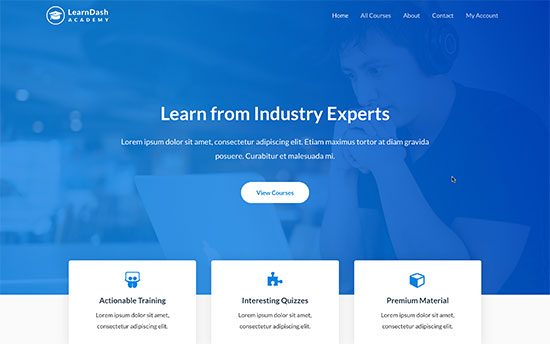
انتخاب Astra Pro نسخه همچنین به شما امکان دسترسی به ماژول LearnDash آنها را می دهد. این ویژگی های اضافی برای ارتقا course دوره آنلاین و تشویق به ثبت نام بیشتر به شما می دهد.
ما همچنین به شما توصیه می کنیم که مضامین زیر را بررسی کنید (همه آنها با LearnDash کار می کنند).
- OceanWP – A تم وردپرس بسیار متنوع با گزینه های سفارشی سازی آسان.
- Academy Pro – ساخته شده توسط StudioPress و با استفاده از چارچوب تم Genesis ، این موضوع به طور خاص برای فروش دوره های آنلاین ساخته شده است.
- Divi – Divi همراه با سازنده قدرتمند صفحه کشیدن و رها کردن و ده ها طرح آماده برای آسان شروع کار.
2. برای دوره های آنلاین خود صفحات فرود ایجاد کنید
قالب وردپرس شما می تواند به شما کمک کند یک وب سایت بسیار جذاب ایجاد کنید. با این حال ، ممکن است لازم باشد برای توصیف جزئیات دوره ، مربیان ویترین ، برجسته کردن پیشنهادات ویژه و غیره ، به سرعت صفحات فرود را ایجاد کنید.
برای این منظور ، شما به نیاز دارید بیور ساز . این بهترین سازنده صفحه وردپرس و به شما امکان می دهد بدون نوشتن کد ، طرح بندی صفحات فرود حرفه ای را ایجاد کنید.
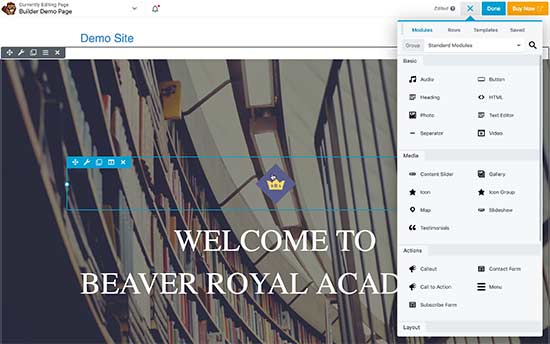
برای دستورالعمل های دقیق ، به راهنمای ما در مورد چگونگی عنوان ایجاد صفحه آرایی سفارشی در وردپرس .
3. اصول SEO
را بیاموزید
موتورهای جستجو منبع ترافیک شماره 1 اکثر وب سایت ها در اینترنت هستند. به همین دلیل شما باید بیاموزید که چگونه وب سایت دوره آنلاین خود را در موتورهای جستجو رتبه بالاتری کسب کنید.
با کمک افزونه های وردپرس و برخی از بهترین روش های اصلی جستجوگرها ، به راحتی قادر به رقابت با افراد بزرگ هستید.
برای کسب اطلاعات بیشتر ، به راهنمای SEO WordPress برای مبتدیان با دستورالعمل های گام به گام.
4. داده های بازاریابی را ردیابی کنید
بسیاری از مبتدیان استراتژی بازاریابی خود را براساس حدس و گمان توسعه می دهند. وقتی می توانید داده های واقعی را برای تصمیم گیری آگاهانه دریافت کنید ، مجبور نیستید این کار را انجام دهید.
برای این منظور ، به MonsterInsights نیاز خواهید داشت. این به شما کمک می کند Google Analytics را نصب کنید و گزارش های قابل خواندن توسط انسان را در داشبورد وردپرس خود مشاهده کنید.
شما می توانید ببینید بازدید کنندگان شما از کجا می آیند ، چه کاری در وب سایت شما انجام می دهند ، محبوب ترین صفحات و موارد دیگر. سپس می توانید وب سایت خود را بهبود بخشید تا تبدیل های خود را بهبود ببخشید و فروش را افزایش دهید.
5. شروع به ساختن لیست ایمیل
کنید
بعد از مدتی ، متوجه خواهید شد که بیشتر بازدیدکنندگانی که به وب سایت شما می آیند برای دوره آنلاین شما ثبت نام نمی کنند. مشکل این است که شما نمی توانید به محض خروج از وب سایت شما با آن ارتباط برقرار کنید.
برای پرداختن به این مسئله ، شما باید یک خبرنامه ایمیل را شروع کنید . به این ترتیب می توانید آدرس های ایمیل را جمع آوری کرده و با آن کاربران تماس بگیرید و آنها را به وب سایت خود برگردانید.
ما توصیه می کنیم از تماس دائم یا ConvertKit .
6. بازدیدکنندگان وب سایت را به مشترکان و مشتری
تبدیل کنید
بیشتر بازدیدکنندگانی که به وب سایت شما می آیند بدون ثبت نام در دوره آنلاین شما ترک خواهند کرد. به همین دلیل تبدیل بازدیدکنندگان رها شده به مشترک یا پرداخت مشتری مهم است.
به این بهینه سازی تبدیل گفته می شود.
بهترین ابزار برای این کار OptinMonster است. این بهترین نرم افزار بهینه سازی تبدیل در بازار است و به شما کمک می کند تا تجارت خود را با سود و فروش بیشتری رشد دهید.
برای جزئیات بیشتر ، به راهنمای ما در مورد چگونگی تبدیل بازدید کنندگان وب سایت به مشتری .
حتی به ابزار بیشتری نیاز دارید؟ لیست کامل ما از بهترین ابزارها را برای وب سایت وردپرس خود را رشد دهید مانند یک حرفه کاملاً حرفه ای.
امیدواریم این مقاله به شما کمک کند تا بتوانید به راحتی یک دوره آنلاین موفق در وردپرس ایجاد کنید. همچنین ممکن است بخواهید نکات ما را در مورد تجارت خود را بصورت آنلاین رشد دهید بدون پول زیاد.
اگر این مقاله را دوست داشتید ، لطفاً در کانال YouTube برای آموزش های ویدئویی وردپرس. همچنین می توانید ما را در Twitter و فیس بوک .
منبع:
https://www.wpbeginner.com/wp-tutorials/how-to-create-online-course-in-wordpress/.
